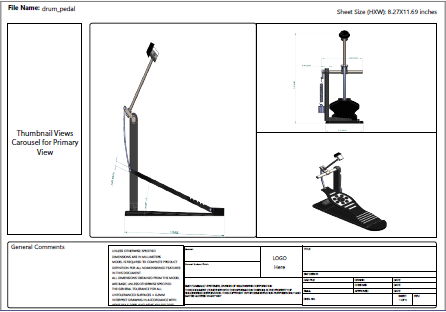Wählen Sie im Dialogfeld Vorlagenauswahl eine Vorlage aus, um eine 3D-PDF-Datei zu erstellen.
- Klicken Sie auf Nach 3D PDF veröffentlichen
 (MBD Symbolleiste oder Registerkarte 3D-Ansichten).
(MBD Symbolleiste oder Registerkarte 3D-Ansichten). Die Verarbeitung von Befehlen für die Veröffentlichung in der 3D-PDF-Datei kann einige Zeit dauern.

auf dem Taskleistensymbol

weist darauf hin, dass ein Befehl verarbeitet wird.
- Wählen Sie im Dialogfeld eine Vorlage in der oberen Liste aus.
Zuvor ausgewählte Vorlagen werden in der Liste angezeigt. Wenn die gewünschte Vorlage nicht aufgeführt ist, klicken Sie auf Durchsuchen, navigieren Sie zu
Installationsverzeichnis\SOLIDWORKS\data\themes, wählen einen Vorlagennamen aus und klicken auf Ordner auswählen.
In der unteren Liste werden Informationen zu der ausgewählten Vorlage angezeigt, z. B. Anzahl an Seiten, Ausrichtung und Anzahl an Viewports. Es wird eine umfassende Vorschau der ausgewählten Vorlage angezeigt, einschließlich der Vorschau jeder Seite bei Vorlagen mit mehreren Seiten. Beispiel:
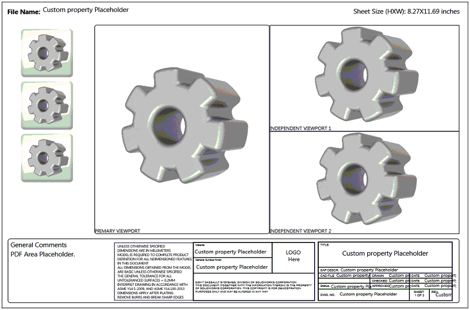
Klicken Sie in mehrseitigen Vorlagen auf
Weiter 
und
Zurück 
neben der Vorschau, um zwischen den Seiten zu wechseln.
- Optional: Klicken Sie links oben im Dialogfenster auf:
- Durchsuchen, um nach anderen Vorlagen zu suchen.
- 3D-PDF-Vorlageneditor
 , um die ausgewählte Vorlage zu bearbeiten.
, um die ausgewählte Vorlage zu bearbeiten.
- Klicken Sie auf OK.
Der PropertyManager
Nach 3D PDF veröffentlichen wird geöffnet und eine Vorschau von Seite 1 der 3D-PDF-Datei wird angezeigt. Beispiel: